目的
本文不在于给出最佳配置,而是带领开发者,能够从实际情况出发,通过不断的调节tomcat和jvm参数,去发现吞吐量,平均响应时间和错误率等信息的变化,同时根据服务器的cpu和内存等信息,结合接口的业务逻辑,最好是测试使用率最高,并发最大,或者是最重要的接口(比如下单支付接口),设置最优的tomcat和jvm配置参数。通过Tomcat性能优化可以提高网站的并发能力。Tomcat服务器在JavaEE项目中使用率非常高,所以在生产环境对Tomcat的优化也变得非常重要了。
优化
对于Tomcat的优化,主要是从2个方面入手:
一是Tomcat自身的配置,另一个是Tomcat所运行的jvm虚拟机的调优。
硬件资源
服务器所能提供CPU、内存、硬盘的性能对处理能力有决定性影响。硬件我们不说了,这个方面是钱越多越好是吧。
Tomcat配置优化
管理界面
Linux环境安装运行Tomcat8,具体的安装步骤省略 (官网下载,解压即可)。
如果需要登录系统,必须配置tomcat用户,在安装完Tomcat后,进行如下操作
在 /conf/tomcat-users.xml 文件中的
1 | <!-- 修改配置文件,配置tomcat的管理用户 --> |
如果是tomcat7,配置了tomcat用户就可以登录系统了,但是tomcat8中不行,还需要修改另一个配置文件,否则访问不了,提示403,打开 webapps/manager/META-INF/context.xml文件
启动Tomcat。(下图为默认配置启动)
1 | bin/startup.sh |
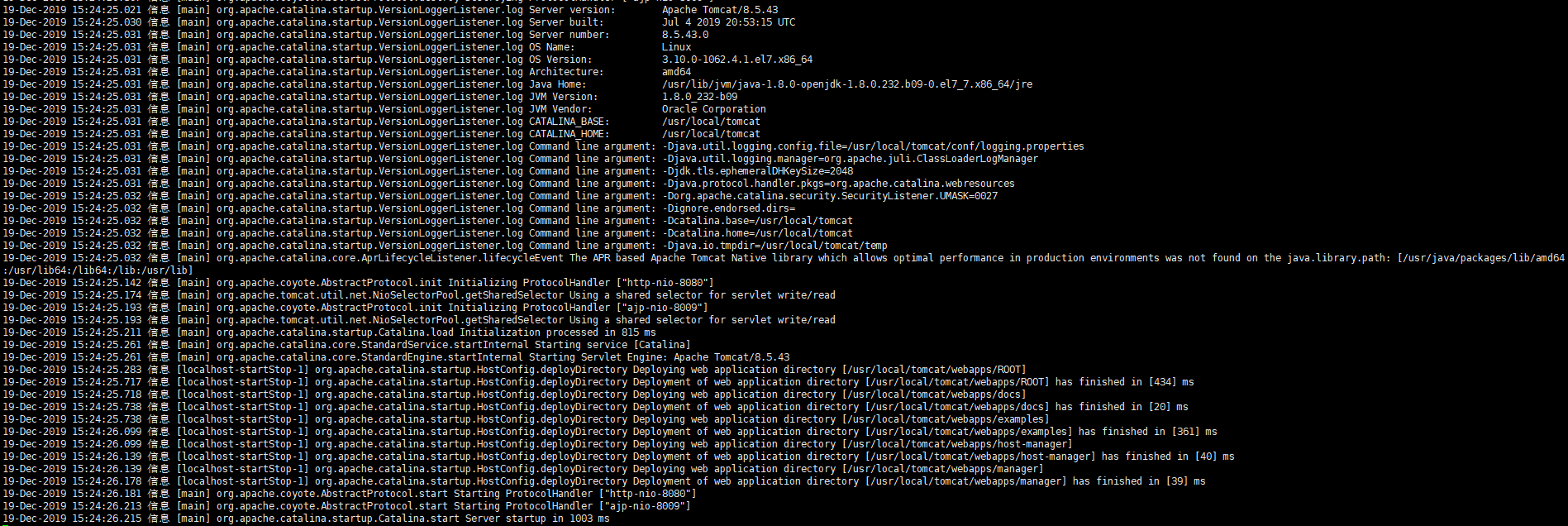
打开浏览器进行访问http://10.93.165.61:8080/, 点击“Server Status”,输入用户名/密码进行登陆tomcat/tomcat
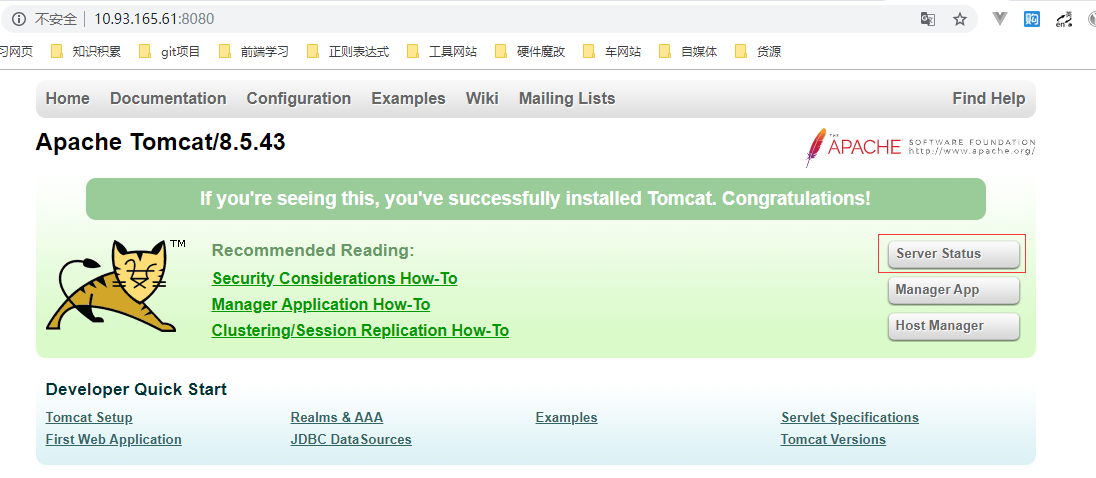
登录之后可以看到服务器状态等信息,主要包括服务器信息,JVM,ajp和http信息
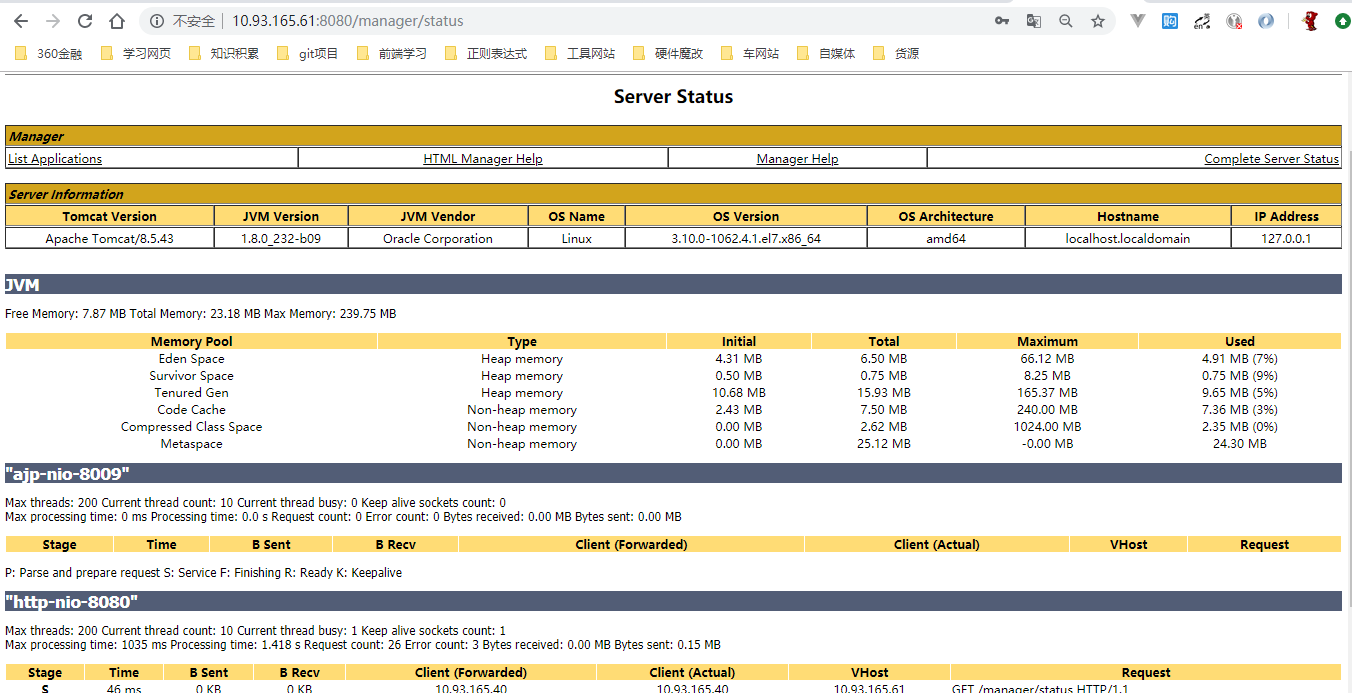
AJP连接
在服务状态页面中可以看到,默认状态下会启用AJP服务,并且占用8009端口。

什么是AJP
AJP(Apache JServer Protocol)
AJPv13协议是面向包的。WEB服务器和Servlet容器通过TCP连接来交互;为了节省SOCKET创建的昂贵代价,WEB服务器会尝试维护一个永久TCP连接到servlet容器,并且在多个请求和响应周期过程会重用连接。
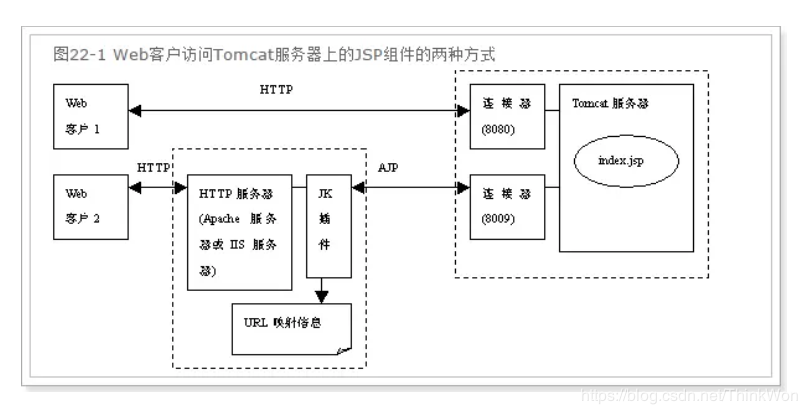
我们一般是使用Nginx+Tomcat的架构,所以用不着AJP协议,把AJP连接器禁用。
修改conf下的server.xml文件,将AJP服务禁用掉即可。
1 | <!-- 禁用AJP连接 --> |
重启tomcat,查看效果。可以看到AJP服务已经不存在了。

执行器(线程池)
在tomcat中每一个用户请求都是一个线程,所以可以使用线程池提高性能。
修改server.xml文件:
1 | <!--将注释打开--> |
保存退出,重启tomcat,查看效果。

在页面中显示最大线程数为-1,这个是正常的,仅仅是显示的问题,实际使用的是指定的值。如果配置了一个Executor,则该属性的任何值将被正确记录,但是它将被显示为-1
运行模式
tomcat的运行模式有3种:
bio
性能非常低下,没有经过任何优化处理和支持。
nio
nio(new I/O),是Java SE 1.4及后续版本提供的一种新的I/O操作方式(即java.nio包及其子包)。Java nio是一个基于缓冲区、并能提供非阻塞I/O操作的Java API,因此nio也被看成是non-blocking I/O的缩写。它拥有比传统I/O操作(bio)更好的并发运行性能。Tomcat8默认使用nio运行模式。
apr
安装起来最困难,但是从操作系统级别来解决异步的IO问题,大幅度的提高性能。
对于每种协议,Tomcat都提供了对应的I/O方式的实现,而且Tomcat官方还提供了在每种协议下每种I/O实现方案的差异, HTTP协议下的处理方式如下表,详情可查看Tomcat官网说明
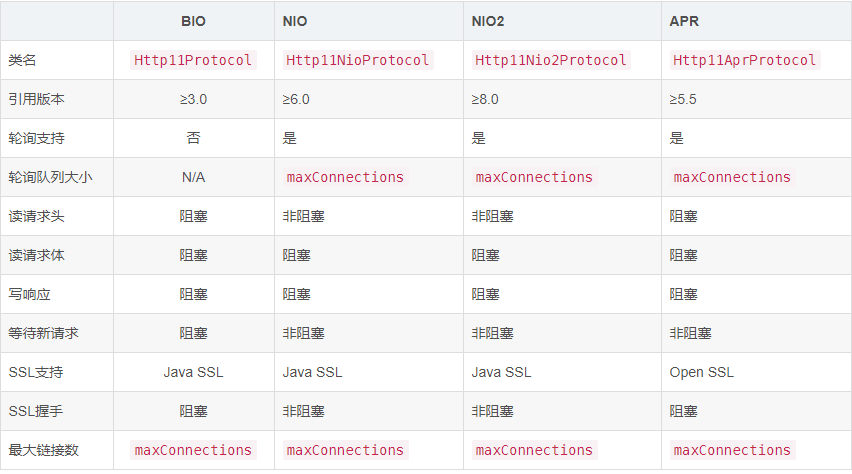
推荐使用nio,在tomcat8中有最新的nio2,速度更快,建议使用nio2
设置nio2:
1 | <Connector executor="tomcatThreadPool" port="8080" protocol="org.apache.coyote.http11.Http11Nio2Protocol" |
可以看到已经设置为nio2了。
部署测试用的web项目
为了方便测试性能,我们将部署一个java web项目,这个项目本身和本博客没有什么关系,仅仅用于测试。
1 | 注意:这里在测试时,我们使用一个新的tomcat,进行测试,后面再对其进行优化调整,再测试。 |
查看服务器信息
说明一下我的测试服务器配置,不同的服务器配置对Tomcat的性能会有所影响。

CentOS7服务器环境信息查看命令
1 | 查看Linux版本:cat /etc/centos-release |
部署web应用
上传war包到linux服务器,然后进行部署
我的web应用的名字叫tomcat-optimization,主要是提供了一个查询用户列表的接口,该接口会去阿里云数据库查询用户列表,没有任务业务逻辑的处理。
1 | # 删除tomcat的/webapps/ROOT目录的所有文件 |
访问接口地址: http://10.93.165.61:8080/user/listUser
性能测试
Apache JMeter是Apache组织开发的基于Java的压力测试工具。 我们借助于此工具进行测试,将测试出tomcat的吞吐量等信息。

注意:这里需要先安装好jdk8及其以上版本的环境。
直接将下载好的zip压缩包进行解压, 进入bin目录,找到jmeter.bat文件,双机打开即可启动。
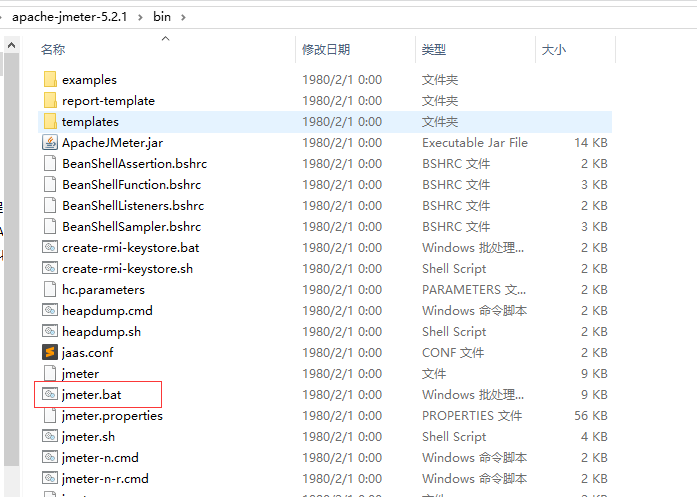
启动后,JMeter主页面如下
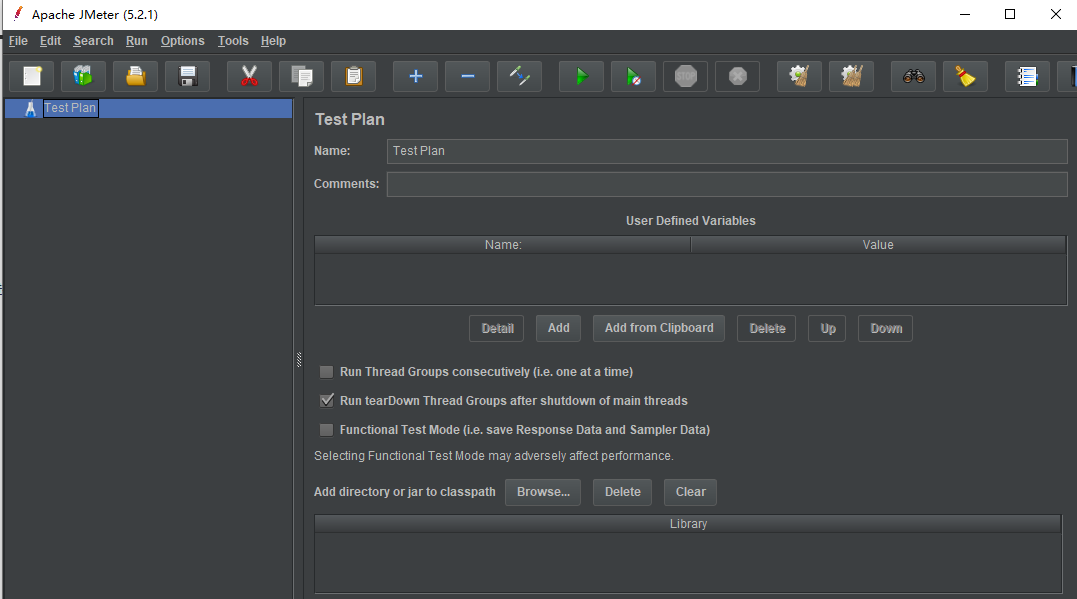
修改语言
默认的主题是黑色风格的主题并且语言是英语,这样不太方便使用,所以需要修改下语言。
设置语言为简体中文。
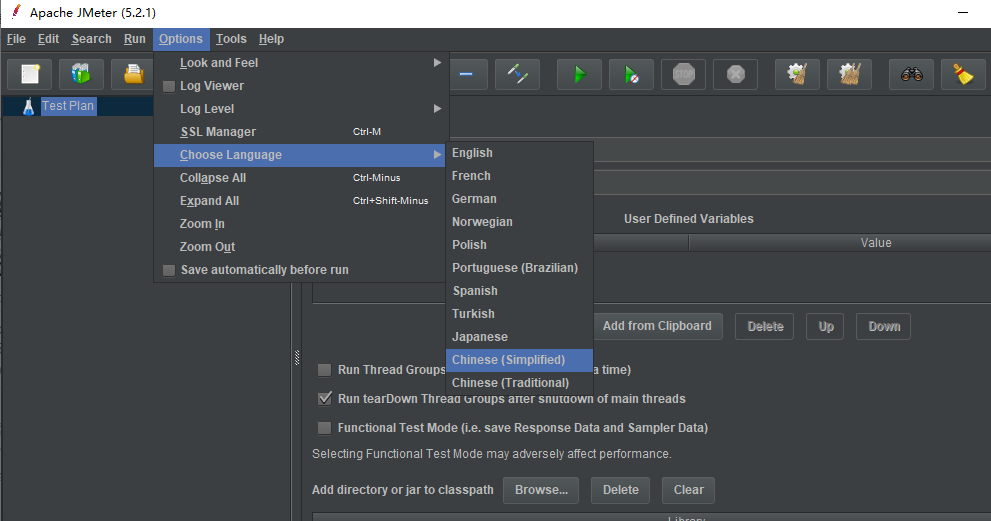
创建接口的测试用例
测试接口之前需要调整Windows环境配置,不然会报如下错误
1 | JMeter java.net.BindException: Address already in use: connect |
出现原因:
TCP/IP连接数不够或TIME_WAIT中存在很多链接,导致吞吐量低。
解决方案:
从问题的原因分析,有两种解决方案,一是增加预留给TCP/IP服务的临时端口的数量,二是加快被占用端口的释放速度。
解决办法:
1、打开注册表:regedit
2、HKEY_LOCAL_MACHINE\SYSTEM\CurrentControlSet\ Services\TCPIP\Parameters
3、新建 DWORD值,name:TCPTimedWaitDelay,value:30(十进制) –> 设置为30秒,默认是240秒
4、新建 DWORD值,name:MaxUserPort,value:65534(十进制) –> 设置最大连接数65534
5、重启系统
第一步:设置测试计划的名称
第二步:添加线程组,使用线程模拟用户的并发
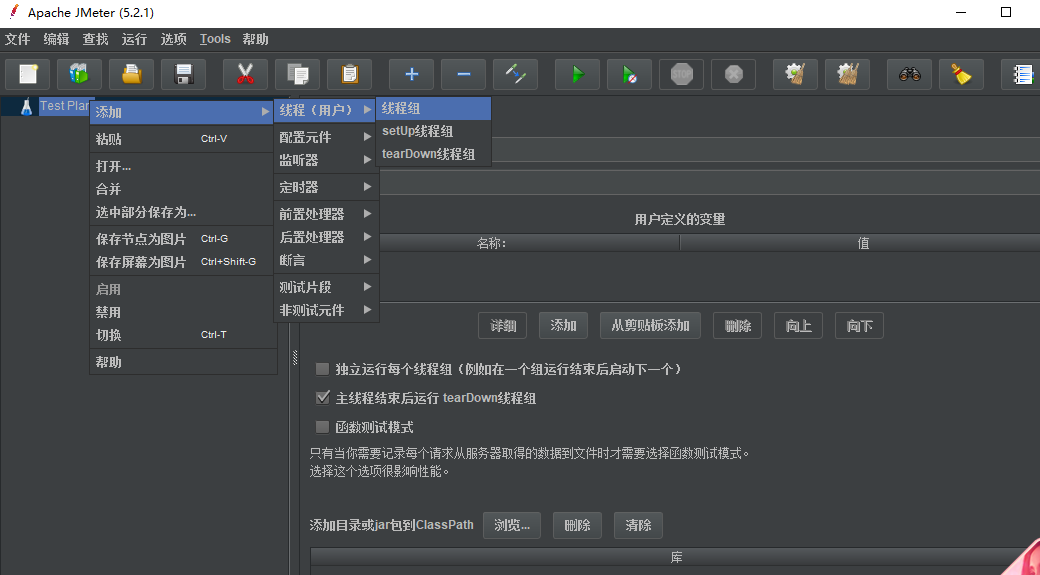
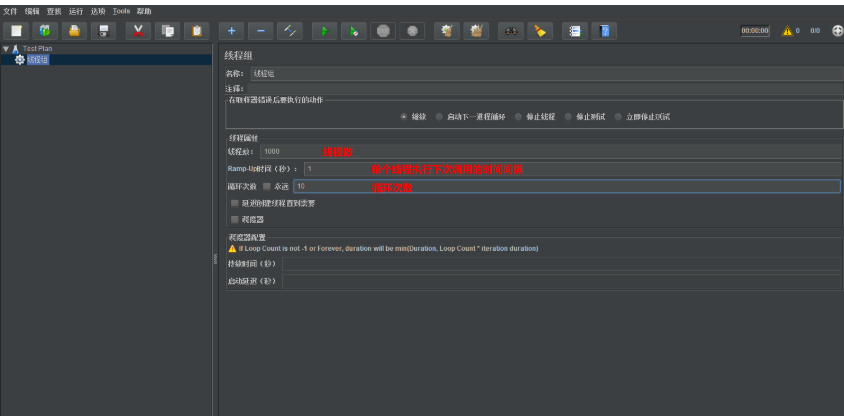
1000个线程,每个线程循环10次,也就是tomcat会接收到10000个请求。
第三步:添加http请求
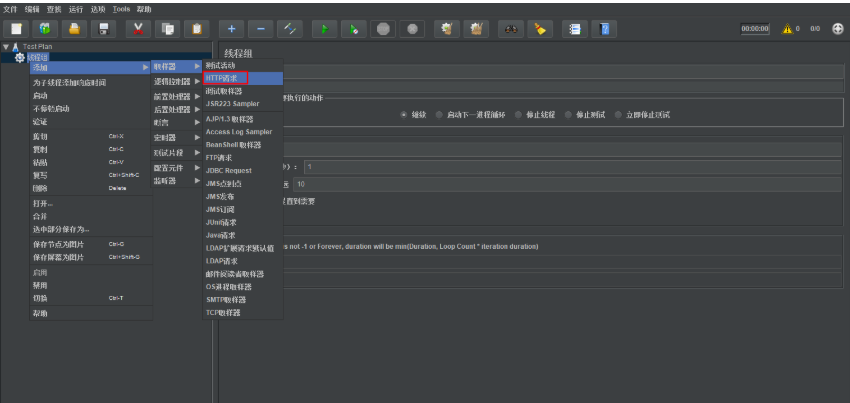
设置http请求
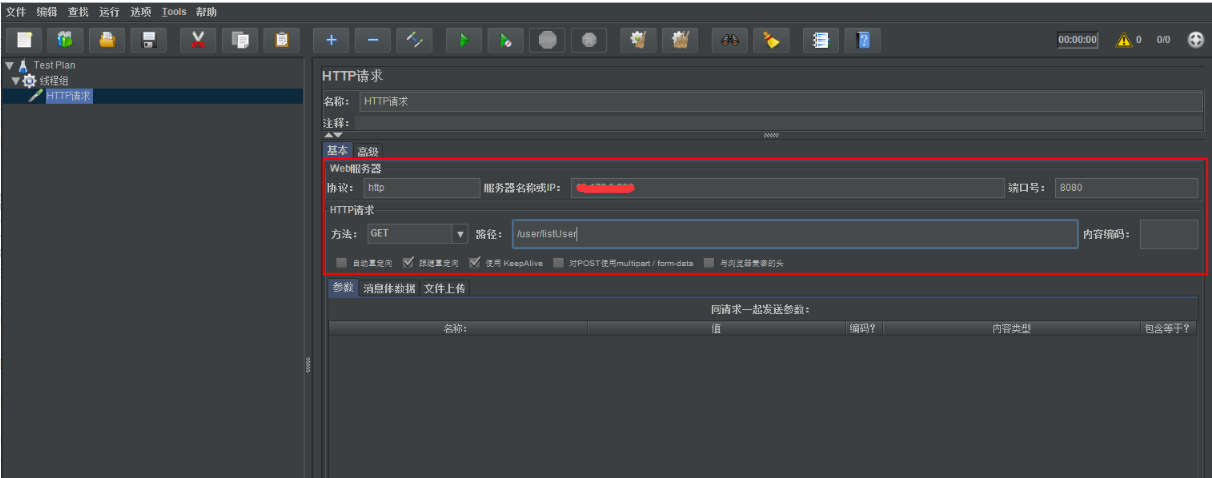
第四步:添加请求监控
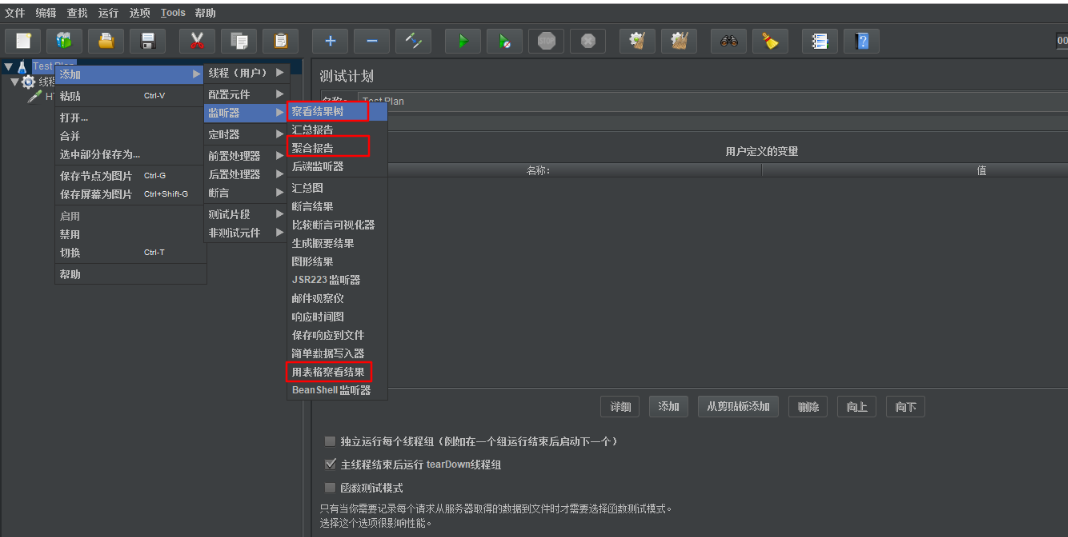
启动与进行接口测试
查看测试报告
在聚合报告中,重点看吞吐量。

调整Tomcat参数进行优化
通过上面测试可以看出,tomcat在不做任何调整时,吞吐量为697次/秒。这个吞吐量跟接口的业务逻辑关系很大,如果业务逻辑复杂,需要比较长时间计算的,可能吞吐量只有几十次/秒,我这里测试的时候没有添加任务业务逻辑,才会出现吞吐量为697次/秒的情况。这里的吞吐量最好是经过多次测试取平均值,因为单次测试具有一定的随机性
禁用AJP连接
修改conf下的server.xml文件,将AJP服务禁用掉即可。
1 | <!-- <Connector port="8009" protocol="AJP/1.3" redirectPort="8443" /> --> |

这里经过9次测试,测试结果如下704 730 736 728 730 727 714 708 735 平均是723
可以看到,禁用AJP服务后,吞吐量会有所提升。
当然了,测试不一定准确,需要多测试几次才能看出是否有提升。
设置线程池
通过设置线程池,调整线程池相关的参数进行测试tomcat的性能。有关线程池更多更详细的配置参考Tomcat官网提供的配置详解
最大线程数为150,初始为4
1 | <Executor name="tomcatThreadPool" namePrefix="catalina-exec-" |

经过9次测试,测试结果如下705 725 702 729 733 738 735 728 平均是724
最大线程数为500,初始为50
1 | <Executor name="tomcatThreadPool" namePrefix="catalina-exec-" |
测试结果:733 724 718 728 734 721 720 723 平均725。吞吐量为725次/秒,性能有所提升。
最大线程数为1000,初始为200
1 | <Executor name="tomcatThreadPool" namePrefix="catalina-exec-" |
吞吐量为732,性能有所提升。测试结果 737 729 730 738 735 726 725 740 平均732
最大线程数为5000,初始为1000
是否是线程数最多,速度越快呢? 我们来测试下。
1 | <Executor name="tomcatThreadPool" namePrefix="catalina-exec-" |
测试结果 727 733 728 725 738 729 737 735 739 平均732
可以看到,虽然最大线程已经设置到5000,但是实际测试效果并不理想,并且平均的响应时间也边长了,所以单纯靠提升线程数量是不能一直得到性能提升的。
设置最大等待队列数
默认情况下,请求发送到tomcat,如果tomcat正忙,那么该请求会一直等待。这样虽然可以保证每个请求都能请求到,但是请求时间就会边长。
有些时候,我们也不一定要求请求一定等待,可以设置最大等待队列大小,如果超过就不等待了。这样虽然有些请求是失败的,但是请求时间会虽短。典型的应用:12306。
1 | <!--最大等待数为100--> |

测试结果:
平均响应时间:0.438秒,响应时间明显缩短
错误率:43.07%,错误率超过40%,也可以理解,最大线程为500,测试的并发为1000
吞吐量:1359次/秒,吞吐量明显提升
结论:响应时间、吞吐量这2个指标需要找到平衡才能达到更好的性能。
设置nio2的运行模式
将最大线程设置为500进行测试:
1 | <Executor name="tomcatThreadPool" namePrefix="catalina-exec-" |
从测试结果可以看到,平均响应时间有缩短,吞吐量有提升,可以得出结论:nio2的性能要高于nio。
参数说明与最佳实践
具体参数参考官网说明
执行器参数说明(加粗是重点)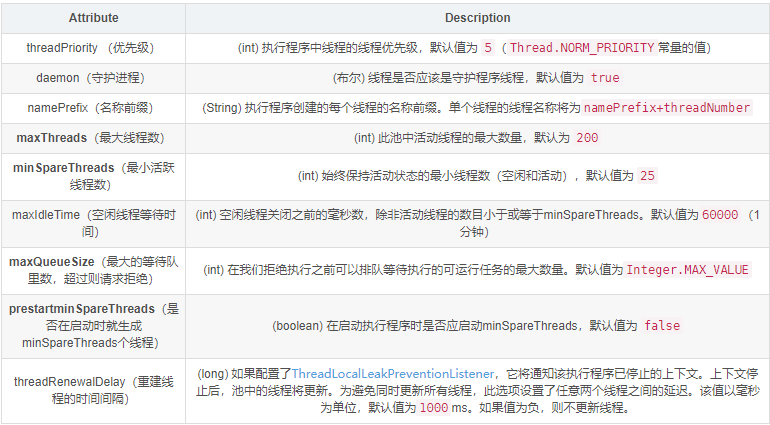
执行器最佳实践
此最佳配置仅供参考
1 | <Executor name="tomcatThreadPool" namePrefix="catalina-exec-" |
连接器参数说明
可以看到除了这几个基本配置外并无特殊功能,所以我们需要对 Connector 进行扩展。
其中Connector 支持参数属性可以参考Tomcat官方网站,本文就只介绍些常用的。
通用属性(加粗是重点)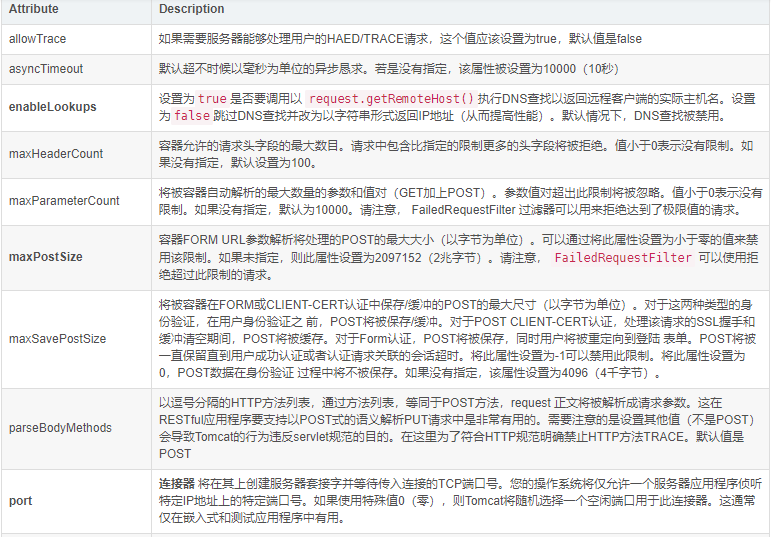
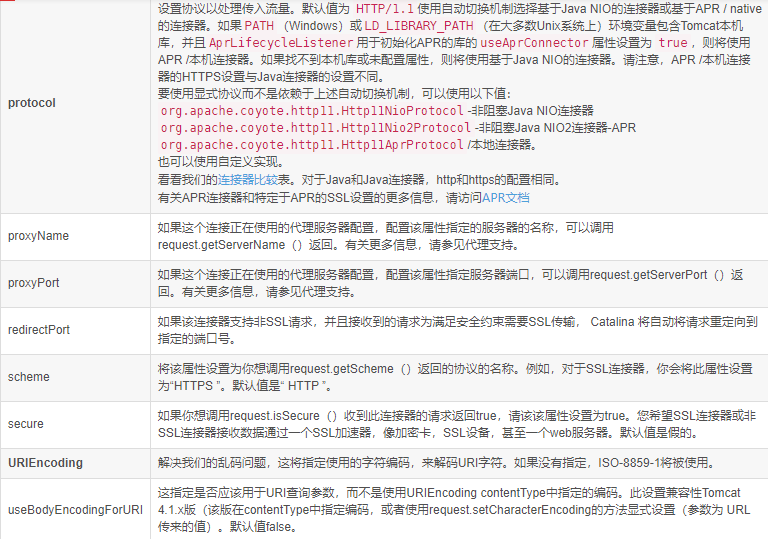

标准实现(加粗是重点)
除了上面列出的常见的连接器属性,标准的HTTP连接器(BIO,NIO和APR/native)都支持以下属性。
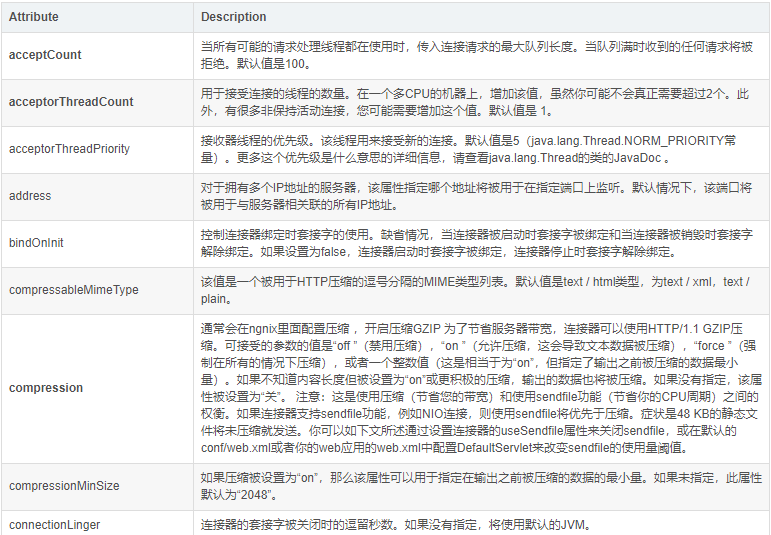

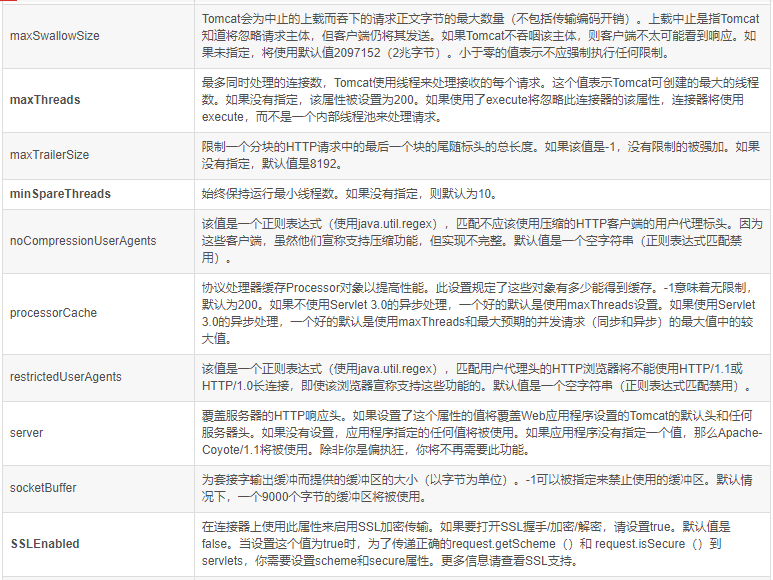
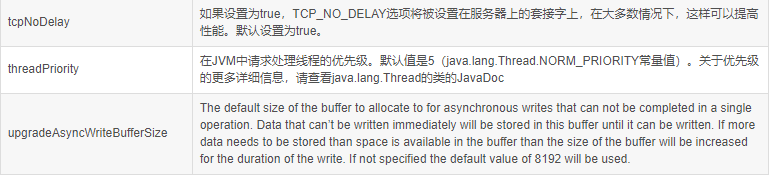
连接器最佳实践
此最佳配置仅供参考
1 | <Connector executor="tomcatThreadPool" port="8080" protocol="org.apache.coyote.http11.Http11Nio2Protocol" |
调整JVM参数进行优化
接下来,通过设置jvm参数进行优化,为了测试一致性,依然将最大线程数设置为500,启用nio2运行模式
设置并行垃圾回收器
在/bin/catalina.sh文件第一行添加如下参数,gc日志输出到/logs/gc.log
1 | #年轻代、老年代均使用并行收集器,初始堆内存64M,最大堆内存512M |
测试结果与默认的JVM参数结果接近。
查看gc日志文件
将gc.log文件上传到gceasy.io查看gc中是否存在问题。上传文件后需要等待一段时间,需要耐心等待。
问题一:系统所消耗的时间大于用户时间
如果在报告中显示System Time greater than User Time,系统所消耗的时间大于用户时间,这反应出的服务器的性能存在瓶颈,调度CPU等资源所消耗的时间要长一些。
问题二:线程暂停时间有点长
可以关键指标中可以看出,吞吐量表现不错,但是gc时,线程的暂停时间稍有点长。
问题三:GC总次数过多

通过GC的统计可以看出:
年轻代的gc有100次,次数有点多,说明年轻代设置的大小不合适,需要调整
FullGC有7次,说明堆内存的大小不合适,需要调整
问题四:年轻代内存不足导致GC

从GC原因的可以看出,年轻代大小设置不合理,导致了多次GC。
调整年轻代大小
调整jvm配置参数
1 | JAVA_OPTS="-XX:+UseParallelGC -XX:+UseParallelOldGC -Xms128m -Xmx1024m -XX:NewSize=64m -XX:MaxNewSize=256m -XX:+PrintGCDetails -XX:+PrintGCTimeStamps -XX:+PrintGCDateStamps -XX:+PrintHeapAtGC -Xloggc:../logs/gc.log" |
将初始堆大小设置为128m,最大为1024m,初始年轻代大小64m,年轻代最大256m
从测试结果来看,吞吐量以及响应时间均有提升。
查看gc日志
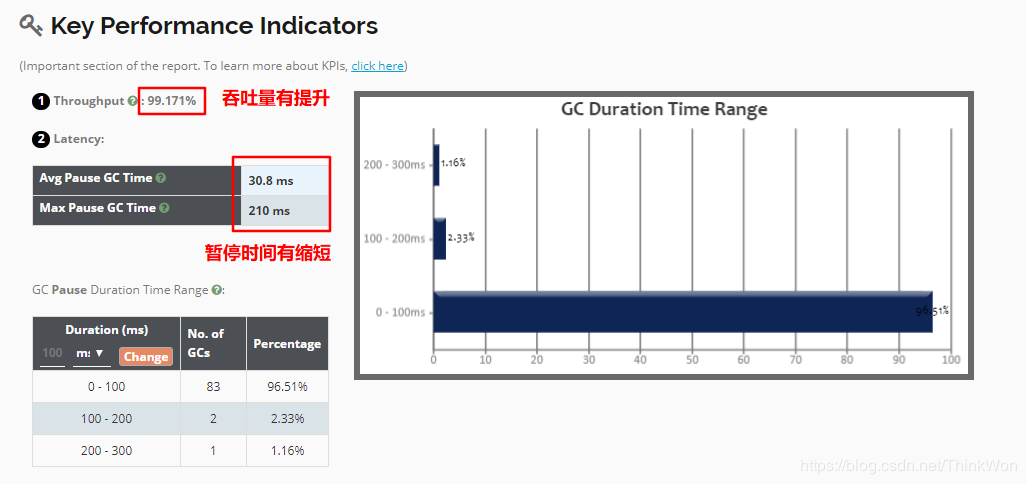
可以看到GC次数要明显减少,说明调整是有效的。
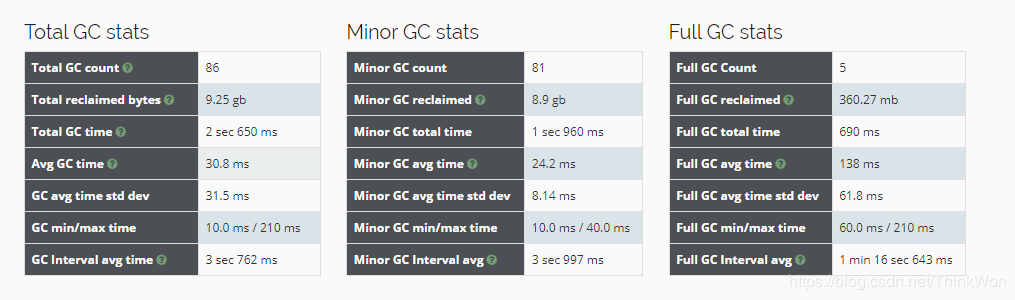
GC次数有所减少
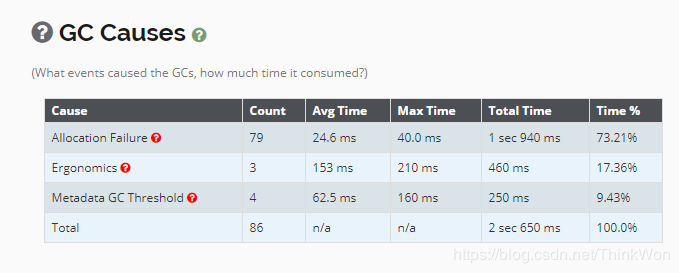
设置G1垃圾回收器
1 | #设置了最大停顿时间100毫秒,初始堆内存128m,最大堆内存1024m |
测试结果: 可以看到,吞吐量有所提升,评价响应时间也有所缩短。
JVM配置最佳实践
此最佳配置仅供参考
1 | JAVA_OPTS="-Dfile.encoding=UTF-8-server -Xms1024m -Xmx2048m -XX:NewSize=512m -XX:MaxNewSize=1024m -XX:PermSize=256m -XX:MaxPermSize=256m -XX:MaxTenuringThreshold=10-XX:NewRatio=2 -XX:+DisableExplicitGC" |
参数说明:
1 | file.encoding 默认文件编码 |
总结
通过上述的测试,可以总结出,对tomcat性能优化就是需要不断的进行调整参数,然后测试结果,可能会调优也可能会调差,这时就需要借助于gc的可视化工具来看gc的情况。再帮我我们做出决策应该调整哪些参数。
再次重申本博客的目的不在于给出最佳配置,而是带领开发者,能够从实际情况出发,通过不断的调节tomcat和jvm参数,去发现吞吐量,平均响应时间和错误率等信息的变化,同时根据服务器的cpu和内存等信息,结合接口的业务逻辑,最好是测试使用率最高,并发最大,或者是最重要的接口(比如下单支付接口),设置最优的tomcat和jvm配置参数。


Related Issues not found
Please contact @wandouduoduo to initialize the comment